Jak připojit Alexa k LG Smart TV
Co vědět
- Nejprve si stáhněte LG ThinQ aplikaci a nastavte ji pro váš televizor.
- Poté otevřete Amazon Alexa aplikaci a přejděte na Zařízení > Přidat > Přidat zařízení > televize > LG > další >
- Nyní můžete k ovládání televizoru použít aplikaci Alexa.
Aktuálně nemůžete připojit digitální asistentku Amazonu Alexa (nebo Ziggy) do vaší chytré televize LG, ale můžete je přimět ke komunikaci prostřednictvím několika aplikací. Zde je návod, co dělat, ať už používáte iOS nebo Android.
Jak připojím Alexa k mému LG Smart TV?
V závislosti na verzi webOS, na které váš chytrý televizor LG běží, budete k připojení k Alexe postupovat podle různých kroků. Obecně však budete potřebovat dvě aplikace, abyste mohli Alexa používat s vaším chytrým televizorem LG: Amazon a LG. Budete však muset provést různé kroky, abyste je spojili.
-
Nejprve zkontrolujte, jakou verzi webOS používáte; přejděte na jednu z následujících (v závislosti na verzi vašeho webOS):
- Nastavení > Všeobecné > Zařízení > televize > TV informace.
- Nastavení > Všechna nastavení > Podpěra, podpora > TV informace.
-
Vaše verze webOS určuje vaše další kroky.
- WebOS 4.0: Od Domov obrazovce na vašem televizoru spusťte Nastavte televizi pro Amazon Alexa a přejděte ke kroku 12 níže.
- WebOS 4.5: Jít do Nastavení > Spojení > Odkaz na zařízení pro hlasové ovládánía poté přejděte ke kroku 12.
- WebOS 5.0: Pokud máte reproduktor jako Amazon Echo, přejděte na Hlavní panel > Nastavení > Odkaz na Smart Speaker v pravém horním rohu. Spusťte „Domovský panel“ z domovské obrazovky a přejděte na Nastavení > Propojte se Smart Speaker na vašem LG TV. V opačném případě pokračujte krokem 3.
- WebOS 6.0: Pokračujte krokem 3 a postupujte podle poznámky v kroku 11.
-
Stáhněte si LG ThinQ aplikace pro váš telefon:
iOSAndroid Postupujte podle pokynů v aplikaci a nastavte si účet LG, pokud jej ještě nemáte. V závislosti na platformě můžete také použít svůj účet Google nebo Apple ID.
Klepněte na znaménko plus v bílém obdélníku začněte přidávat nový produkt.
-
Na další obrazovce máte tři možnosti:
- Naskenujte QR: Pomocí kódu na televizoru se připojte pomocí fotoaparátu v telefonu.
- Hledat v okolí: Použijte Bluetooth k nalezení vašeho televizoru.
- Vyberte Ručně: Vyberte svůj konkrétní televizor ze seznamu.
The Naskenujte QR a Hledat v okolí možnosti jsou dostupné pouze pro televizory s těmito možnostmi, ale veškerou práci udělají za vás. Následující pokyny vás provedou Vyberte Ručně postup, který platí pro každé kompatibilní zařízení.
-
Pod Vyberte Ručně, klepněte televize.
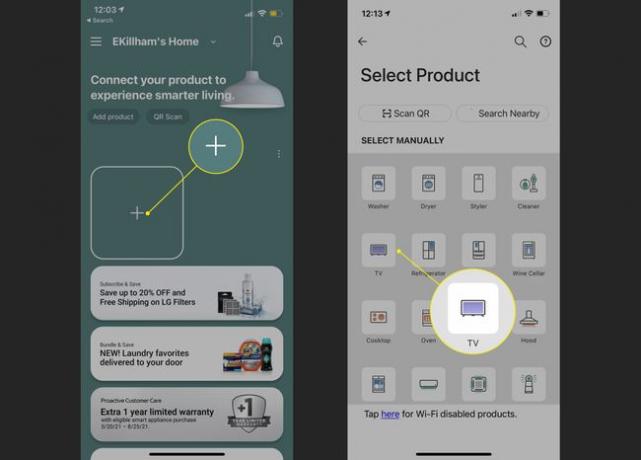
Aplikace se pokusí najít vaši televizi; ujistěte se, že je a váš telefon připojen ke stejné síti. Jakmile se zobrazí vaše zařízení, klepněte na jeho název.
-
Na televizní obrazovce se zobrazí osmimístné číslo; zadejte jej do aplikace.
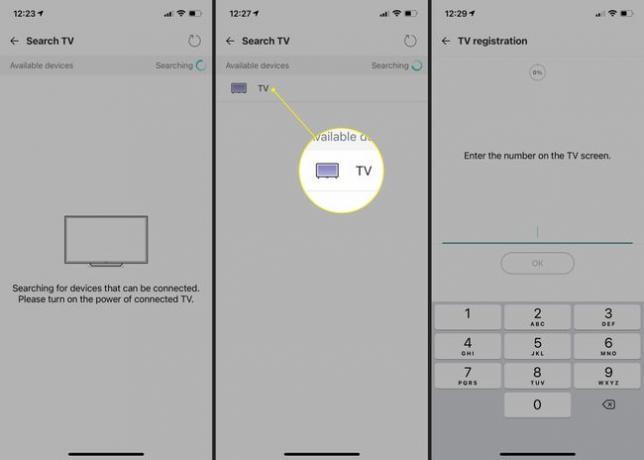
Pozorně si přečtěte další stránku textu a klepněte na Odkaz.
-
Na uvítací obrazovce se zobrazí, že váš televizor je zaregistrován v aplikaci. Klepněte Jít domů pokračovat.
Pokud váš televizor používá webOS 6, měli byste nyní klepnout na kartu televizoru na hlavní obrazovce a vybrat > Nastavení > Propojte účet LG ThinQ.
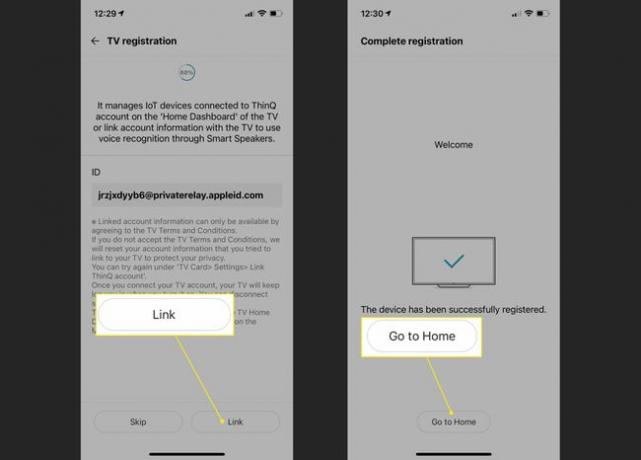
-
Nyní si stáhněte Amazon Alexa aplikace:
iOSAndroid Přihlaste se do aplikace pomocí svého účtu Amazon.
Klepněte Zařízení ve spodní části obrazovky.
Vybrat znaménko plus v pravém horním rohu.
-
Vybrat Přidat zařízení.
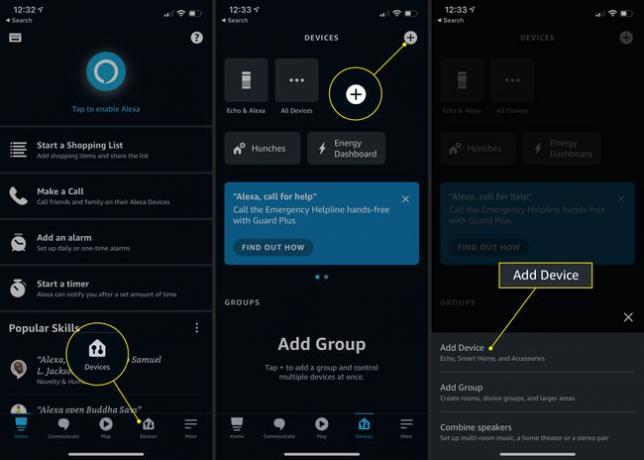
Přejděte dolů a klepněte televize.
Vybrat LG.
-
Na další obrazovce jsou pokyny pro nastavení televizoru prostřednictvím aplikace LG, které jste již provedli. Klepněte další.
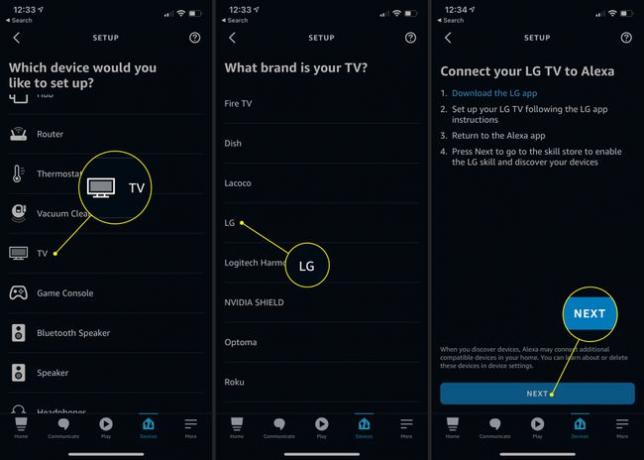
Vybrat Povolit k použití získat dovednost Alexa pro ThinQ.
Přihlaste se ke svému účtu LG pomocí jakékoli metody, kterou jste zvolili dříve.
-
Klepnutím na bublinu přijměte podmínky propojení účtu a poté vyberte Souhlasit.
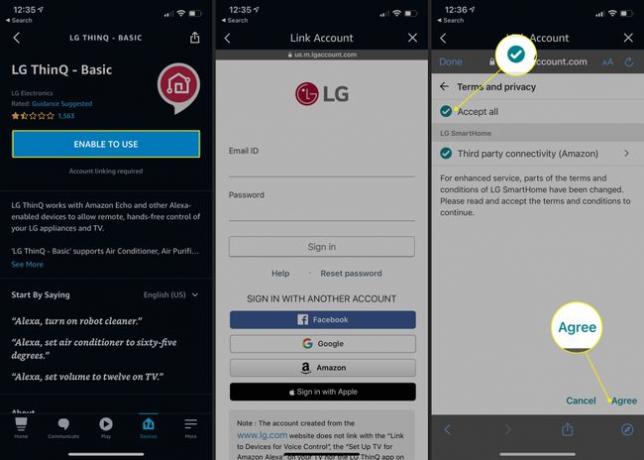
Na další obrazovce by měla být zpráva o úspěchu; klepnout Zavřít pokračovat.
Klepněte Objevte zařízenía Alexa bude hledat věci, ke kterým se může připojit.
-
Objeví se banner oznamující, že váš televizor byl připojen prostřednictvím dovednosti ThinQ, a poté se objeví v seznamu vašich zařízení.
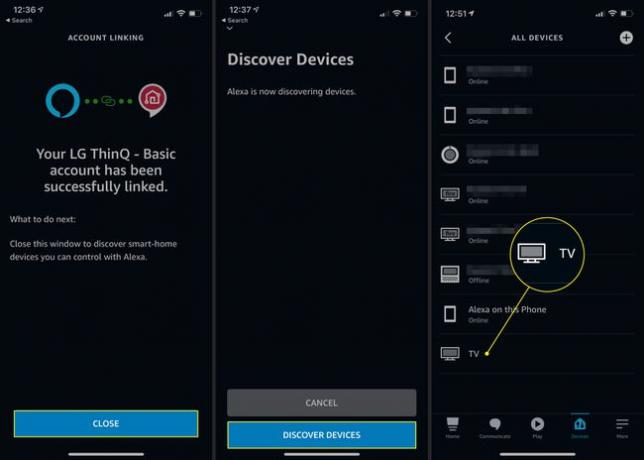
Odtud můžete použít Alexa prostřednictvím aplikace nebo připojeného reproduktoru k ovládání napájení, hlasitosti, kanálu, přehrávání videa a výstupu televizoru.
Proč se Alexa nepřipojí k mému LG TV?
Možná budete muset několikrát zkusit, aby aplikace ThinQ nebo Alexa našla váš televizor. Chcete-li jim poskytnout nejlepší šanci pracovat, zkontrolujte následující:
- Ujistěte se, že váš televizor a telefon jsou připojeny ke stejné síti; váš televizor může používat bezdrátové nebo kabelové připojení.
- Aby byl váš televizor objeven, musí být zapnutý.
- Pokud již používáte chytré spotřebiče LG nebo jiná zařízení s Alexou, musíte stejný účet LG propojit se svou televizí.
Je můj televizor LG kompatibilní s Alexou?
Zda je váš televizor LG kompatibilní s Alexou nebo ne, závisí zcela na softwaru. Pokud vaše zařízení používá některou z výše uvedených verzí webOS – 4.0, 4.5, 5.0 nebo 6.0 – mělo by být možné připojit se k Alexa pomocí výše uvedených pokynů.
Jak si stáhnu aplikaci Alexa na svůj LG Smart TV?
Od webOS 6.0 nemají chytré televizory LG speciální aplikaci Alexa. S Alexou se stanou kompatibilní pouze pomocí dovednosti ThinQ v aplikaci Alexa. Jakmile to však nastavíte, neměli byste si všimnout žádného rozdílu mezi tím, jak ovládáte svůj televizor, a tím, jak provozujete ostatní zařízení s podporou Alexa.
FAQ
-
Jak připojím Alexu k chytré televizi?
Obecně platí, že chcete-li připojit Alexu k chytré televizi, otevřete aplikaci Alexa na svém smartphonu a klepněte Více (tři řádky) > Nastavení. Vybrat TV a videoa poté vyberte svou konkrétní značku chytré televize. Vybrat Povolit Skill, poté postupujte podle pokynů pro připojení Alexa k vašemu televizoru.
-
Jak připojím Alexu k chytré televizi Vizio?
Pokud máte televizor Vizio SmartCast TV, vaše zařízení bylo vytvořeno pro práci s Alexou a propojíte svůj televizor s dovedností Amazon Alexa společnosti Vizio a svým účtem myVIZIO. Chcete-li začít, stiskněte na dálkovém ovladači televizoru VIZIO knoflík. Na obrazovce se objeví aplikace SmartCast TV Home. Pomocí dálkového ovládání přejděte na Extra, vyberte OKa poté vyberte Amazon Alexa a postupujte podle pokynů na obrazovce.
-
Jak připojím chytrou televizi Samsung k Alexa?
Na připojte Alexa a vaši chytrou televizi Samsung, zjistěte, zda má váš televizor vestavěnou funkci Alexa (novější modely). Pokud ano, během nastavování vyberte Alexa jako hlasového asistenta vašeho televizoru nebo otevřete vestavěnou aplikaci Alexa v televizoru a začněte. Přihlaste se ke svému účtu Amazon, odsouhlaste připojení svého účtu a vyberte nastavení probuzení. Pro starší televizory Samsung si stáhněte aplikace pro chytré telefony Amazon Alexa a Samsung SmartThings. Přidejte svůj televizor do aplikace SmartThings, povolte dovednost SmartThings v aplikaci Alexa a postupujte podle pokynů.
